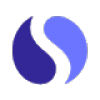如何在Photoshop中安装字体
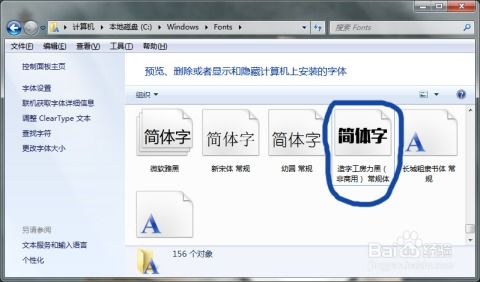
作为设计师的你,是否曾经为找不到心仪的字体而苦恼?是否渴望通过独特的字体来展现你的创意与个性?今天,我们将带你走进PS字体安装的奇妙世界,让你的设计作品从此焕发新生!
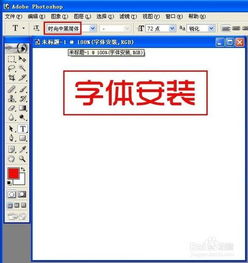
首先,让我们明确一下目标:为Photoshop(简称PS)安装新字体。这个过程并不复杂,但确实有一些细节需要注意。别担心,我们会一步步带你完成,确保你能够轻松掌握。

一、字体文件的获取

一切的开始,都是从一个字体文件开始的。字体文件通常以`.ttf`(TrueType Font)或`.otf`(OpenType Font)为后缀名。这些文件可以从互联网上的各大字体网站或设计师处获取。
1. 选择可靠的来源
确保你下载的字体文件来自可信的来源,以避免安装恶意软件或病毒。常见的字体网站包括Adobe官网、FontSpace、站酷等。这些网站不仅提供了丰富的字体资源,还保证了字体的安全性和合法性。
2. 搜索与下载
打开你的浏览器,访问这些字体网站。在搜索框中输入你想要下载的字体名称,然后点击搜索。在搜索结果中找到你喜欢的字体,点击进入详情页面。通常情况下,你会看到一个“下载”按钮,点击它即可下载字体文件。记得选择`.ttf`或`.otf`格式的字体文件哦!
3. 解压与保存
有些字体文件可能被压缩在`.zip`或`.rar`等压缩包中。这时,你需要使用解压缩软件将其解压。解压后,你将得到字体文件本身。将下载好的字体文件保存到你的电脑上的一个方便查找的位置,比如桌面或专门的字体文件夹。
二、字体文件的安装
接下来,我们要将下载好的字体文件安装到系统中。安装完成后,PS就能识别并使用这些新字体了。
1. Windows系统
方法一:直接拖放。打开“控制面板”,点击“外观和个性化”,然后点击“字体”。将解压后的字体文件直接拖放到这个窗口中,或者右键点击字体文件选择“安装”。
方法二:复制粘贴。你也可以通过文件资源管理器(快捷键Win + E)导航到`C:\Windows\Fonts`目录。然后,将下载的字体文件复制并粘贴进去。字体文件复制完成后,系统会自动进行安装。
2. Mac系统
打开“Finder”,点击“应用程序”,然后点击“字体册”(Font Book)。
点击菜单栏中的“文件”,选择“添加字体”(或直接将字体文件拖放到打开的字体册窗口中)。
三、在PS中使用新字体
安装完字体后,我们就可以在PS中使用这些新字体了。为了确保PS能够识别并使用新字体,建议重启Photoshop软件。
1. 打开PS并创建新文档
打开PS软件,点击菜单栏中的“文件”,选择“新建”来创建一个新的文档。当然,你也可以打开一个已有的文档。
2. 选择文本工具
在顶部菜单栏中点击“文本工具”(快捷键T),或者在工具栏上找到文本工具的图标并点击它。
3. 选择字体
在画布上创建一个文本框,然后点击工具栏上的字体下拉菜单。在列表中查找你刚刚安装的字体名称。如果字体名称出现在列表中,说明字体已成功安装并可在PS中使用。
4. 调整字体属性
选择文本框中的文字,你可以在顶部菜单栏的“字符”(Character)面板中调整字体的大小、粗细、倾斜等属性。根据你的设计需求,进行个性化的设置。
四、自定义字体的使用
除了系统自带的字体和下载的字体外,你还可以将自己创建的字体应用到设计作品中。
1. 创建自定义字体文件
首先,你需要有一个自定义的字体文件。这可以是你自己设计的字体,也可以是从其他来源获取的字体文件。确保字体文件是`.ttf`或`.otf`格式的。
2. 安装自定义字体
方法一:通过PS安装。打开PS软件,点击菜单栏中的“文件”,选择“安装新字体”。在弹出的对话框中,找到并选择你刚刚创建的自定义字体文件,然后点击“打开”。等待PS自动扫描并安装字体。
方法二:直接安装到系统字体库。按照前面提到的Windows或Mac系统的安装方法,将自定义字体文件安装到系统的字体库中。
3. 在PS中使用自定义字体
安装完成后,你可以在PS的字体下拉菜单中看到已安装的自定义字体。选择文本框中的文字,然后在字体下拉菜单中选择你刚刚添加的自定义字体。接下来,你就可以根据设计需求调整字体的属性了。
五、解决常见问题
在安装和使用新字体的过程中,你可能会遇到一些问题。别担心,我们为你提供了一些解决方案。
1. 字体无法安装
检查字体文件格式是否正确,确保它是`.ttf`或`.otf`格式的。
检查系统字体库是否已满或已满到接近极限。你可以尝试删除一些不再需要的字体来释放空间。
确保你有足够的权限来安装字体。在某些情况下,你可能需要以管理员身份运行PS或字体安装程序。
2. 字体在PS中无法使用
重启PS软件。有时候,PS需要重启才能识别新安装的字体。
检查字体是否已正确安装到系统字体库中。你可以通过“控制面板”或“字体册”来查看已安装的字体列表。
确保你正在使用的PS版本支持该字体格式。有些旧版本的PS可能不支持`.otf`格式的字体。
3. 字体显示乱码或缺失
这通常是由于字体文件损坏或不兼容引起的。尝试重新下载字体文件或从其他来源获取相同的字体文件。
确保你的操作系统和PS软件都支持该字体的字符集。有些字体可能包含特殊字符或符号,这些字符或符号在某些操作系统或软件版本中可能无法正确显示。
六、总结
通过以上的步骤和技巧,你应该已经掌握了如何在PS中安装和使用新字体的方法。丰富的字体资源将为你的设计作品增添更多色彩和创意。无论是设计海报、广告还是进行图像处理,独特的字体都能让你的作品脱颖而出。
最后,我们要提醒你的是:在使用字体时,请遵守相关的版权和许可规定。有些字体可能需要购买或获取许可才能合法使用。尊重知识产权是每个设计师的责任和义务。
现在,你已经掌握了PS字体安装的秘诀。赶快打开你的PS软件,尝试安装并使用一些新字体吧!让你的设计作品从此焕发新生!
- 上一篇: 一键解锁:小度智能机器人与百度客服热线全攻略
- 下一篇: 轻松掌握!自学画画的高效方法与技巧
-
 Win7安装字体超简单教程资讯攻略11-14
Win7安装字体超简单教程资讯攻略11-14 -
 Windows 7系统如何安装字体?资讯攻略11-08
Windows 7系统如何安装字体?资讯攻略11-08 -
 Photoshop中怎样制作空心字体?资讯攻略12-06
Photoshop中怎样制作空心字体?资讯攻略12-06 -
 Photoshop打造炫酷字体特效的绝妙技巧资讯攻略12-01
Photoshop打造炫酷字体特效的绝妙技巧资讯攻略12-01 -
 如何在百度浏览器中安装支付宝安全控件?资讯攻略02-01
如何在百度浏览器中安装支付宝安全控件?资讯攻略02-01 -
 掌握技巧:轻松在《我的世界》中安装炫酷MOD资讯攻略11-28
掌握技巧:轻松在《我的世界》中安装炫酷MOD资讯攻略11-28